Conas ceapacháin athfhillteacha a fháil amach in Outlook?
Le fada an lá, b’fhéidir go raibh go leor coinne athfhillteacha laethúla/seachtainiúla/míosúla i do Microsoft Outlook. Féadfaidh na coinní athfhillteacha seo tú a chur ar an eolas in am. Mar sin féin, níl gá le roinnt ceapachán athfhillteach a thuilleadh, agus b'fhéidir go mbeadh gá le roinnt ceapachán athfhillteach a athrú. Tá sé riachtanach go leor ceapacháin athfhillteacha a fháil amach, a sheiceáil agus a ghlanadh in am. Bailíonn an t-alt seo roinnt cleasanna chun ceapacháin athfhillteacha a fháil amach i Microsoft Outlook.
Faigh amach coinní athfhillteacha le hUirlisí Cuardaigh
Faigh amach coinní athfhillteacha le grúpáil
Faigh amach coinní athfhillteacha le sórtáil de réir a chéile
- Uathoibriú ríomhphost le Auto CC / BCC, Auto Ar Aghaidh le rialacha; seol Freagra Auto (As Oifig) gan freastalaí malartaithe a bheith ag teastáil...
- Faigh meabhrúcháin cosúil le Rabhadh BCC nuair a thugann tú freagra ar gach duine agus tú ar an liosta BCC, agus Meabhraigh Nuair a bhíonn Ceangaltáin ar Iarraidh le haghaidh ceangaltán dearmadta...
- Feabhas a chur ar éifeachtacht ríomhphoist le Freagra (Gach) Le Ceangaltáin, Auto Cuir Beannacht nó Dáta & Am isteach i Síniú nó Ábhar, Freagair Ríomhphoist Il...
- Sruthlínigh ríomhphost le Ríomhphoist a Athghairm, Uirlisí Ceangail (Comhbhrúigh Uile, Sábháil Uile...), Bain Dúblaigh, agus Tuarascáil Thapa...
 Faigh amach coinní athfhillteacha le hUirlisí Cuardaigh
Faigh amach coinní athfhillteacha le hUirlisí Cuardaigh
Cuardaigh ceapacháin athfhillteacha in Outlook 2010 agus 2013
Baineann an chéad chleas le ceapacháin athfhillteacha a chuardach le gné Outlook de Uirlisí Cuardaigh in Outlook 2010 agus 2013.
Céim 1: Sa dearcadh Féilire, oscail féilire le cliceáil ar an ainm féilire faoi Mo Fhéilirí sa Phána Nascleanúna.
Céim 2: Cuir an cúrsóir sa bhosca cuardaigh os cionn an fhéilire chun an Uirlisí Cuardaigh.
Céim 3: Cliceáil ar an níos mó > athfhillteacha sa Caolaigh grúpa ar an Cuardaigh Tab.
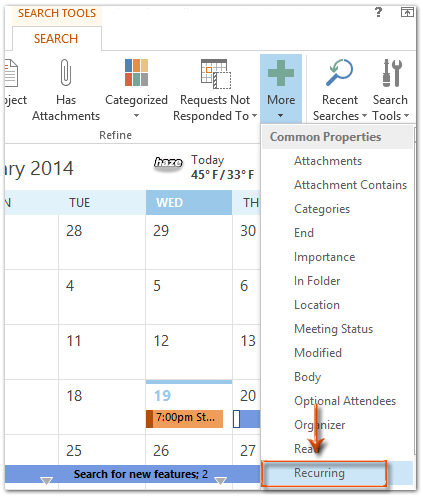
Céim 4: Os cionn an fhéilire, cliceáil ar an nua breise athfhillteacha bosca agus roghnaigh an Is ea.
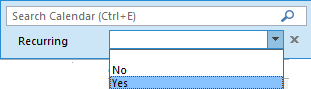
Ansin déanfar gach ceapachán athfhillteach a scagadh i bhféilire roghnaithe láithreach.
Cuardaigh ceapacháin athfhillteacha in Outlook 2007
Tá roinnt difríochtaí le cuardach a dhéanamh ar choinní athfhillteacha le Uirlisí Cuardaigh i Microsoft Outlook 2007.
Céim 1: Sa dearcadh Féilire, oscail féilire le cliceáil ar an ainm féilire faoi Mo Fhéilirí sa Phána Nascleanúna.
Céim 2: Cliceáil ar an  cnaipe ar thaobh na láimhe deise den bhosca cuardaigh chun an tógálaí fiosrúcháin a leathnú.
cnaipe ar thaobh na láimhe deise den bhosca cuardaigh chun an tógálaí fiosrúcháin a leathnú.

Céim 3: Cliceáil ar an Cuir Critéir leis > athfhillteacha.
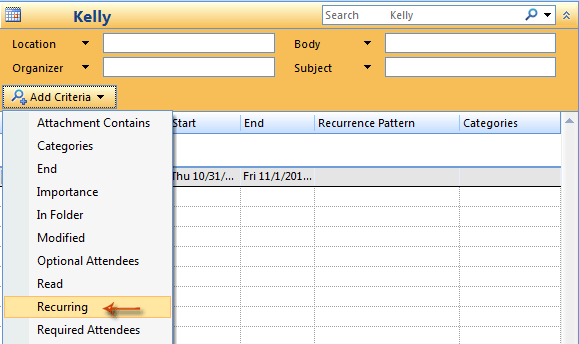
Céim 4: Cliceáil ar an nua a cuireadh leis athfhillteacha bosca, agus roghnaigh an Is ea.

 Faigh amach coinní athfhillteacha le sórtáil de réir a chéile
Faigh amach coinní athfhillteacha le sórtáil de réir a chéile
Seachas coinní athfhillteacha a chuardach go díreach, is féidir leat coinní a shórtáil de réir a chéile ar dtús, agus ansin sracfhéachaint a fháil ar na coinní athfhillteacha.
Céim 1: Sa dearcadh Féilire, oscail féilire le cliceáil ar an ainm féilire faoi Mo Féilire sa Phána Nascleanúna.
Céim 2: Taispeáin na míreanna féilire san amharc Liosta:
- In Outlook 2010 agus 2013, cliceáil ar an Athraigh Amharc > liosta ar an Amharc cluaisín;
- In Outlook 2007, cliceáil ar an Amharc > Amharc Reatha > Gach Ceapachán.
Céim 3: Ag ceanntásc liosta na gcoinní, cliceáil le do thoil ar an Patrún Atarlú.

Ansin gheobhaidh tú amach na coinní athfhillteacha ag barr/deireadh an liosta.
 Faigh amach coinní athfhillteacha le grúpáil
Faigh amach coinní athfhillteacha le grúpáil
Déanfaidh an modh deireanach aon choinní athfhillteacha a ghrúpáil go huathoibríoch, agus is féidir leat gach ceapachán athfhillteach a fháil ag am ar bith.
Céim 1: Sa dearcadh Féilire, oscail féilire le cliceáil ar an ainm féilire faoi Mo Fhéilirí sa Phána Nascleanúna.
Céim 2: Taispeáin na míreanna féilire san amharc Liosta:
- In Outlook 2010 agus 2013, cliceáil ar an Athraigh Amharc > liosta ar an Amharc cluaisín;
- In Outlook 2007, cliceáil ar an Amharc > Amharc Reatha > Gach Ceapachán.
Céim 3: Oscail na Ardsocruithe: Liosta bosca dialóige:
- In Outlook 2010 agus 2013, cliceáil ar an Féach ar na Socruithe ar an Amharc Tab.
- In Outlook 2007, cliceáil ar an Amharc > Amharc Reatha > Saincheap an Amharc Reatha.
Céim 4: Sa bhosca dialóg nua ag teacht, cliceáil le do thoil ar an Grúpa Le cnaipe.

Céim 5: Sa ghrúpa De réir bosca dialóige, roghnaigh an athfhillteacha sa Míreanna grúpa le bosca.
Nóta: Díthiceáil an Grúpáil go huathoibríoch de réir an tsocraithe rogha. Má dhéantar an rogha seo a sheiceáil, ní mór an Míreanna grúpa le beidh bosca liath.
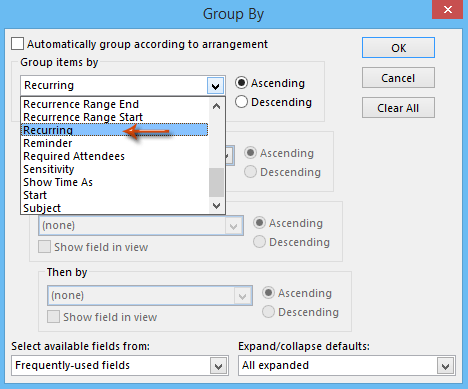
Céim 6: Cliceáil ar fad OK cnaipí i ngach bosca dialóige.
Ansin feicfidh tú go ndéantar gach ceapachán a ghrúpáil de réir athfhillteach. Agus déantar gach ceapachán athfhillteach a ghrúpáil sa Athfhillteach: Tá grúpa. Féach ar an seat scáileáin seo a leanas:
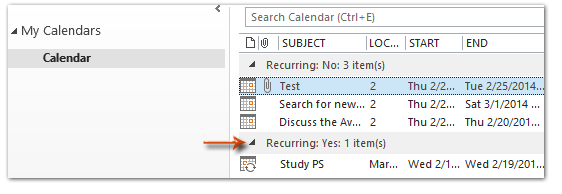
Uirlisí Táirgiúlachta Oifige is Fearr
Kutools le haghaidh Outlook - Níos mó ná 100 Gnéithe cumhachtacha chun do Outlook a shárú
🤖 Cúntóir Ríomhphoist AI: Ríomhphoist pro toirt le draíocht AI - aon-cliceáil chun freagraí genius, ton foirfe, máistreacht ilteangach. Trasfhoirmigh ríomhphost gan stró! ...
📧 Uathoibriú Ríomhphoist: As Oifig (Ar fáil do POP agus IMAP) / Sceideal Seol Ríomhphoist / Auto CC/BCC de réir Rialacha Agus Ríomhphost á Sheoladh / Auto Ar Aghaidh (Ardrialacha) / Beannacht Auto Cuir leis / Scoilt Ríomhphoist Ilfhaighteoirí go huathoibríoch i dTeachtaireachtaí Aonair ...
📨 Bainistíocht Ríomhphost: Ríomhphoist a Athghairm go héasca / Bloc Ríomhphoist Scam ag Ábhair agus Daoine Eile / Scrios Ríomhphoist Dúblacha / Cuardach Casta / Comhdhlúthaigh Fillteáin ...
📁 Ceangaltáin Pro: Sábháil Baisc / Baisc Dícheangail / Comhbhrú Baisc / Auto Sábháil / Auto Dícheangail / Comhbhrúite Auto ...
🌟 Draíocht Chomhéadain: 😊Níos mó Emojis Pretty and Cool / Treisiú Do Tháirgiúlacht Outlook le Radhairc Tabbed / Íoslaghdaigh Outlook In ionad Deiridh ...
???? Wonders aon-cliceáil: Freagair Gach Duine le Ceangaltáin Isteach / Ríomhphoist Frith-Iascaireachta / 🕘 Taispeáin Crios Ama an tSeoltóra ...
👩🏼🤝👩🏻 Teagmhálaithe & Féilire: Baisc Cuir Teagmhálacha Ó Ríomhphoist Roghnaithe / Roinn Grúpa Teagmhála ar Ghrúpaí Aonair / Bain Meabhrúcháin Breithlá ...
Thar Gnéithe 100 Fan le do Thaiscéalaíocht! Cliceáil Anseo le Tuilleadh Amach.

